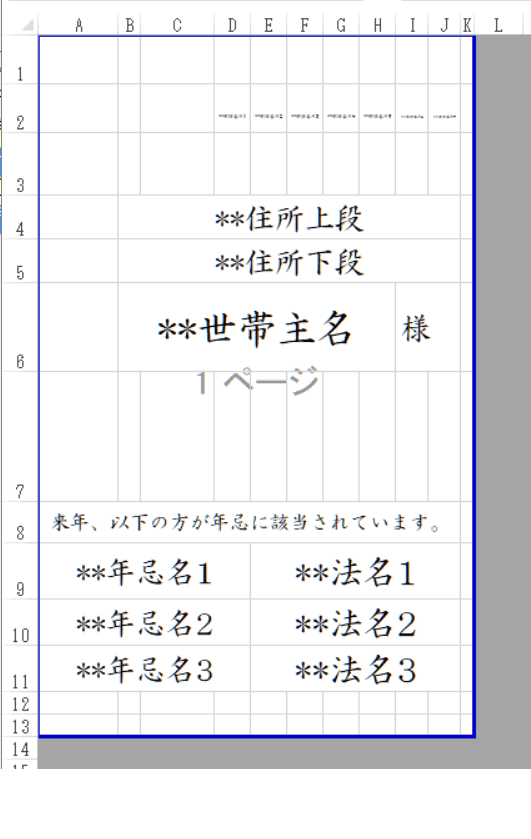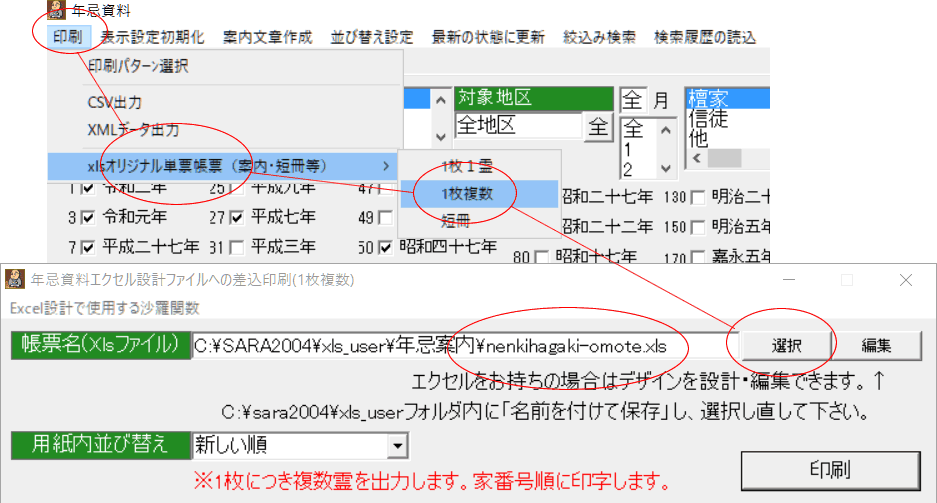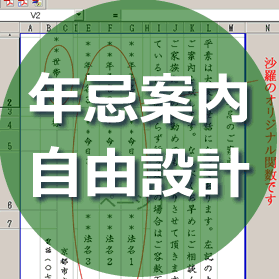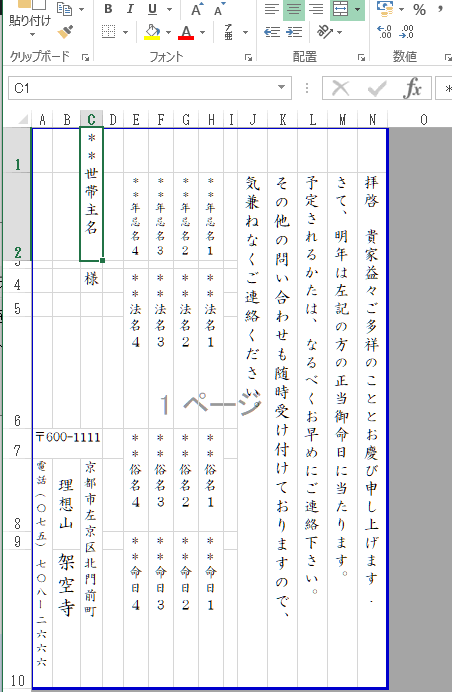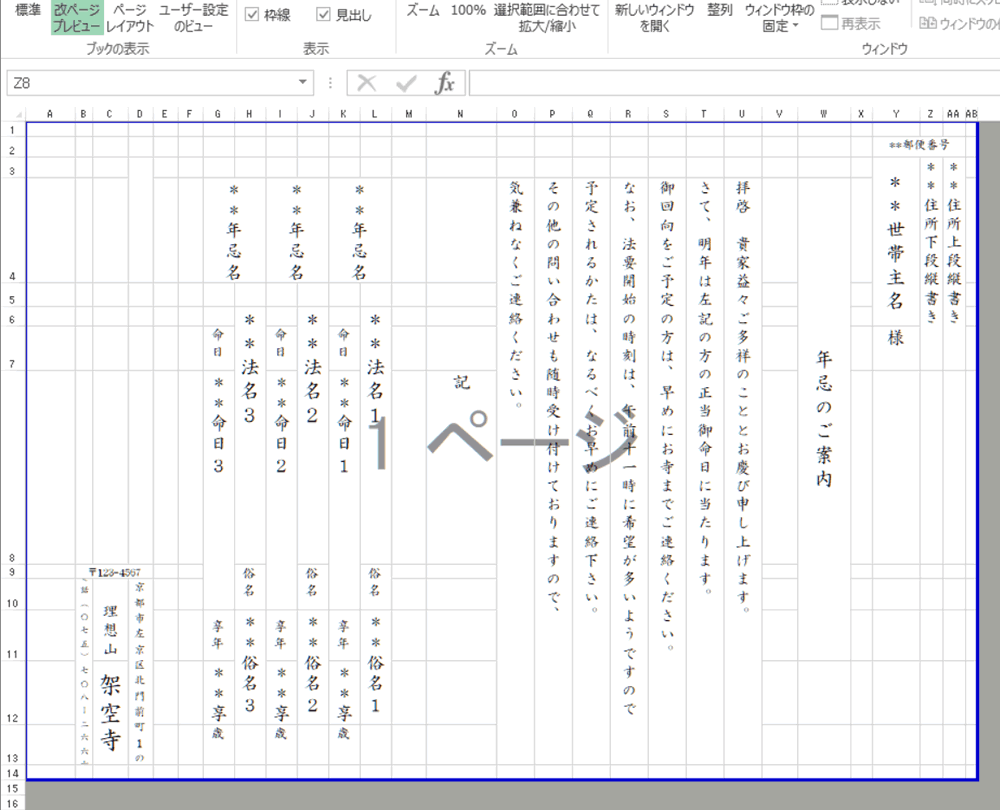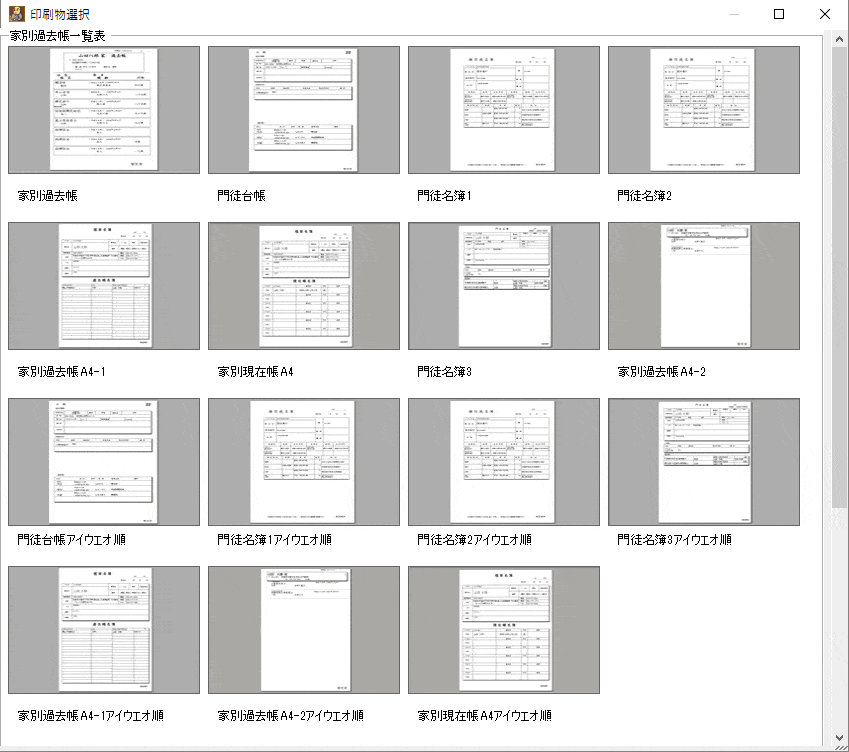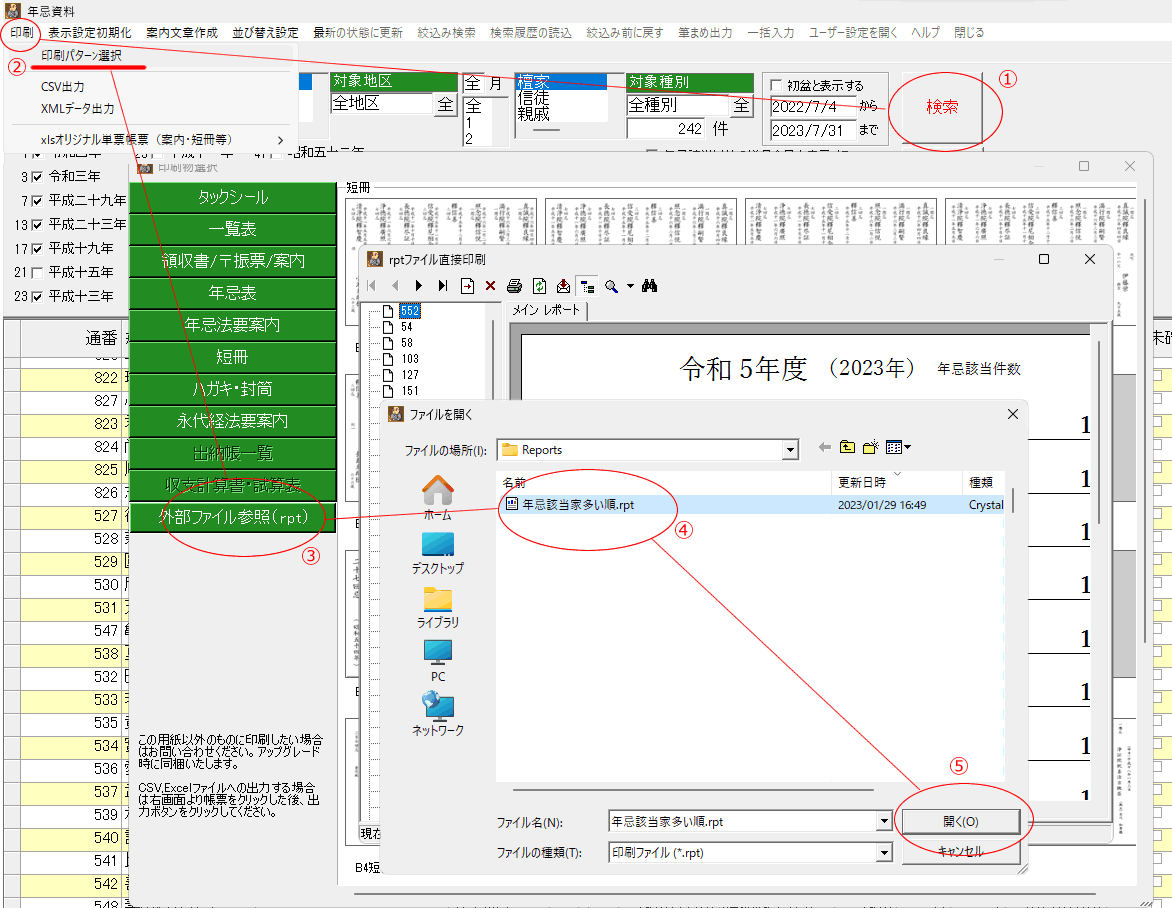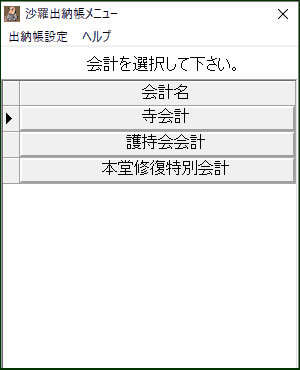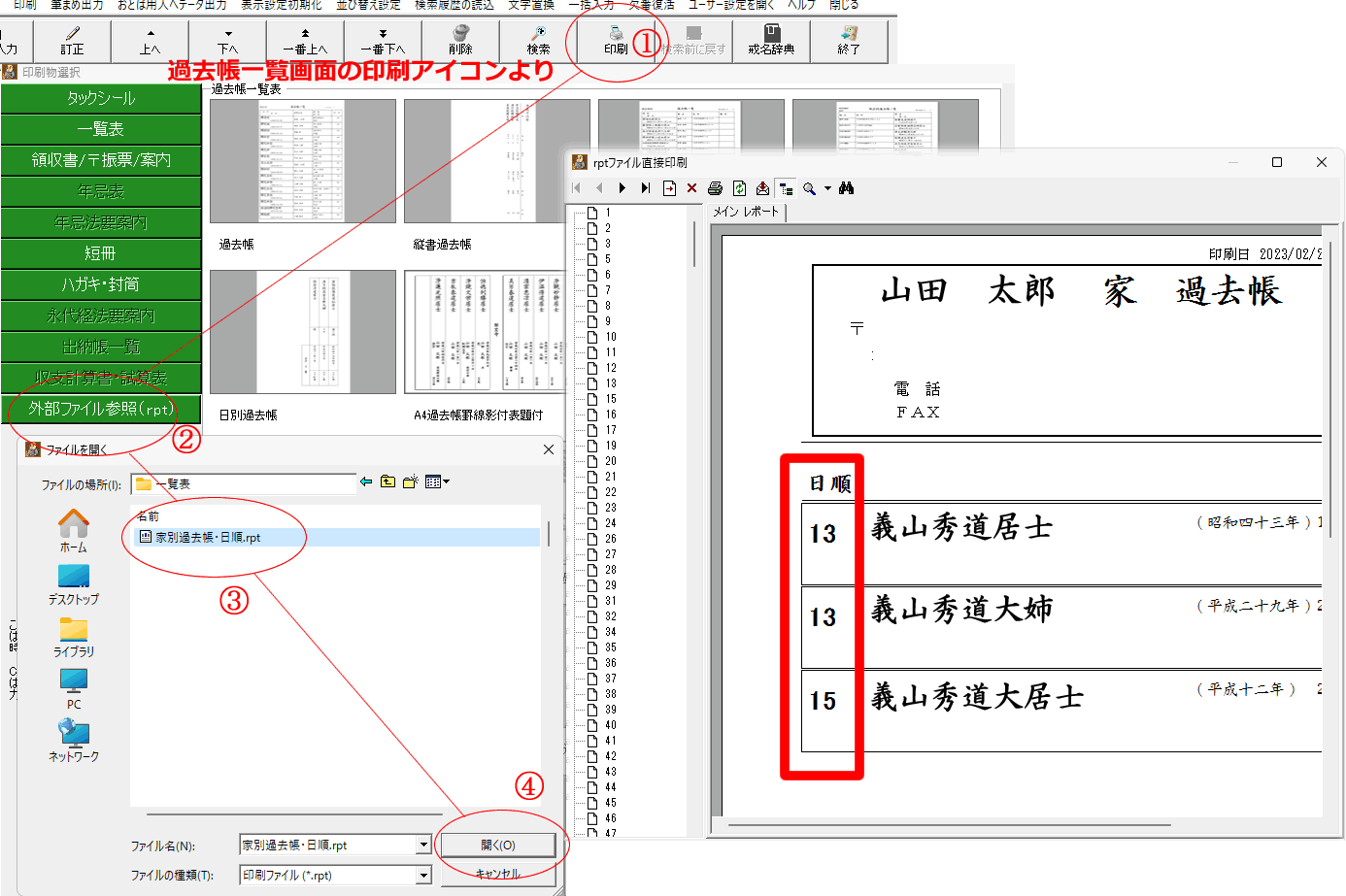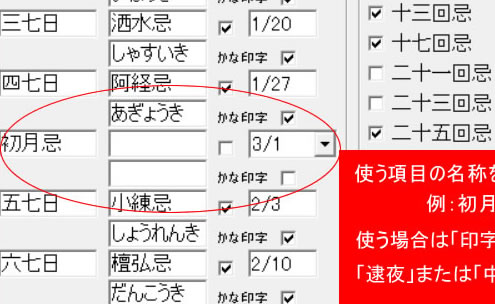エクセル自由設計の重要ポイント(1)シート名は変更せず必ず「sheet1」という名前のままで
(2)沙羅関数の前の** は半角で
(3)xlsx形式ではなく、xls形式で保存の方が確実
(4)1ページ分だけ設計
沙羅には「エクセルで設計したファイルに差込印刷する」という機能があります。(エクセル自由設計)
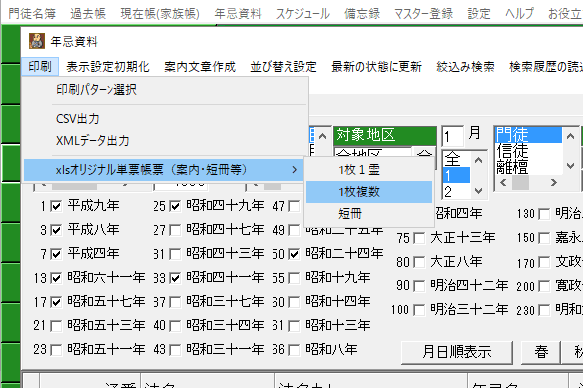
↑
検索後、印刷⇒エクセル自由設計⇒1枚複数 で設計ファイルを選択
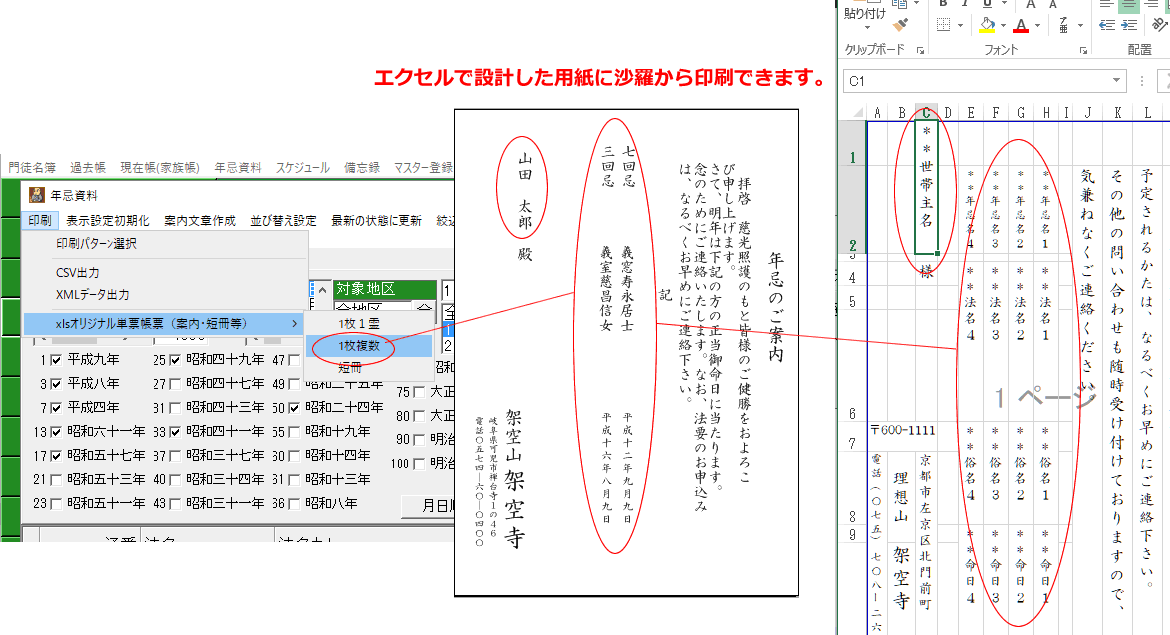
『自由な体裁・フォントを変更して作りたい』という方はどうぞご活用いただけたらと思います。サンプルは下部にありますので加工してご利用下さい。
ハガキやA4・B5などの用紙はもちろん、すでに仏具店さんが作って配布されておみえの用紙に必要な項目だけ「狙い打ち」をする・・・等、まったく自由な案内文書が作成できます。
ぜひトライしてみてください。意外に簡単です。
沙羅関数って何ですか?
印字できる項目データで、『**~』で始まる項目が沙羅関数です。
『1つのセルに1つの沙羅関数を入力セット』してください。空白や結合はできません。**は半角です。
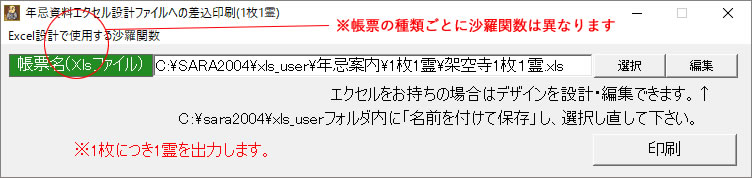
「1枚1霊」用の沙羅関数はこちら
「1枚複数」用の沙羅関数はこちら
「短冊」用の沙羅関数はこちら
ポイント(0):1ページ分だけを設計してください
※エクセルは「sheet1シートに1ページ分だけを設計するだけ」で、実際の印刷は沙羅からおこないます。
ポイント(1):シート名はsheet1に
※沙羅からの印刷プレビューは「通常使うプリンタ」に対して生成しますので、プリンタが複数ある場合は、事前にコントロールパネルで設定しておいてください。
⇒⇒ところが、問題としては、Windows10は「最後に使ったプリンタが通常使うプリンタになってしまう」ので、ご注意ください。
⇒⇒「Windowsで通常使うプリンターを管理する」項目をオフにすると固定されます。
※サンプルはこのページの下部にあります。
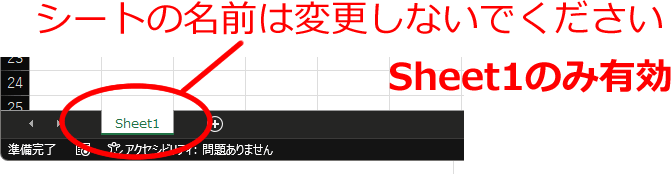
いわゆる「差し込み印刷」ですが、一般的なソフトとの違いは「(エクセルから開くのではなく)沙羅から開く」という点です。
慣れていただくと意外に簡単です。不明点やうまくいかない場合がありましたらお気軽にお電話ください。またはLineにて075-708-2666
ポイント(2):「1つのセルに1つの沙羅関数」
「指定したエクセルファイルのSheet1という名前のシートのセルの「**XXXX」という場所に印刷する」⇒ **XXXXが沙羅関数です
エクセルにはバージョンにより微妙な問題があります(例:「2ページめが空白」)のでご留意ください。
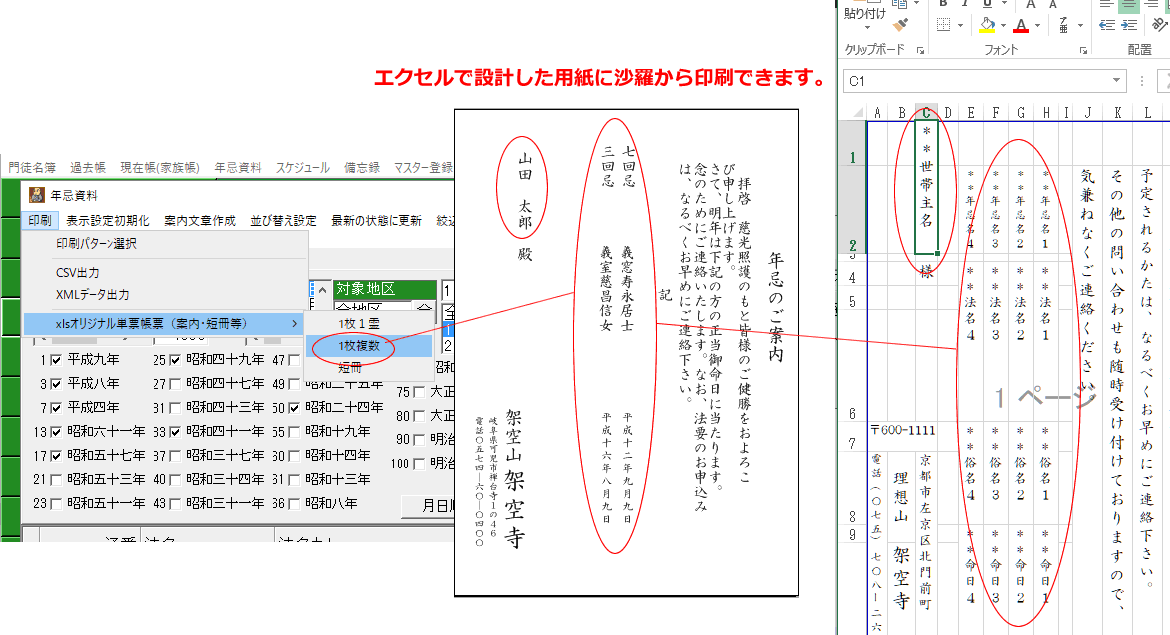
ポイント(3):「1枚1霊」「1枚複数」の違い
「1枚1霊」用と「1枚複数」用は沙羅関数が異なります。
例:その家に「1周忌」と「7回忌」の方があたっている場合
・『1枚1霊』を選択すると「1枚の用紙に1法名ずつ」印刷するので、合計2枚印刷されます。
・『1枚複数』を選択すると「1枚の用紙に家ごとに複数の法名をまとめて」1家1枚の用紙に印刷されます。
・「1枚1霊」用と「1枚複数」用で沙羅関数(セルに設定する文字)が異なりますので、ご注意ください。
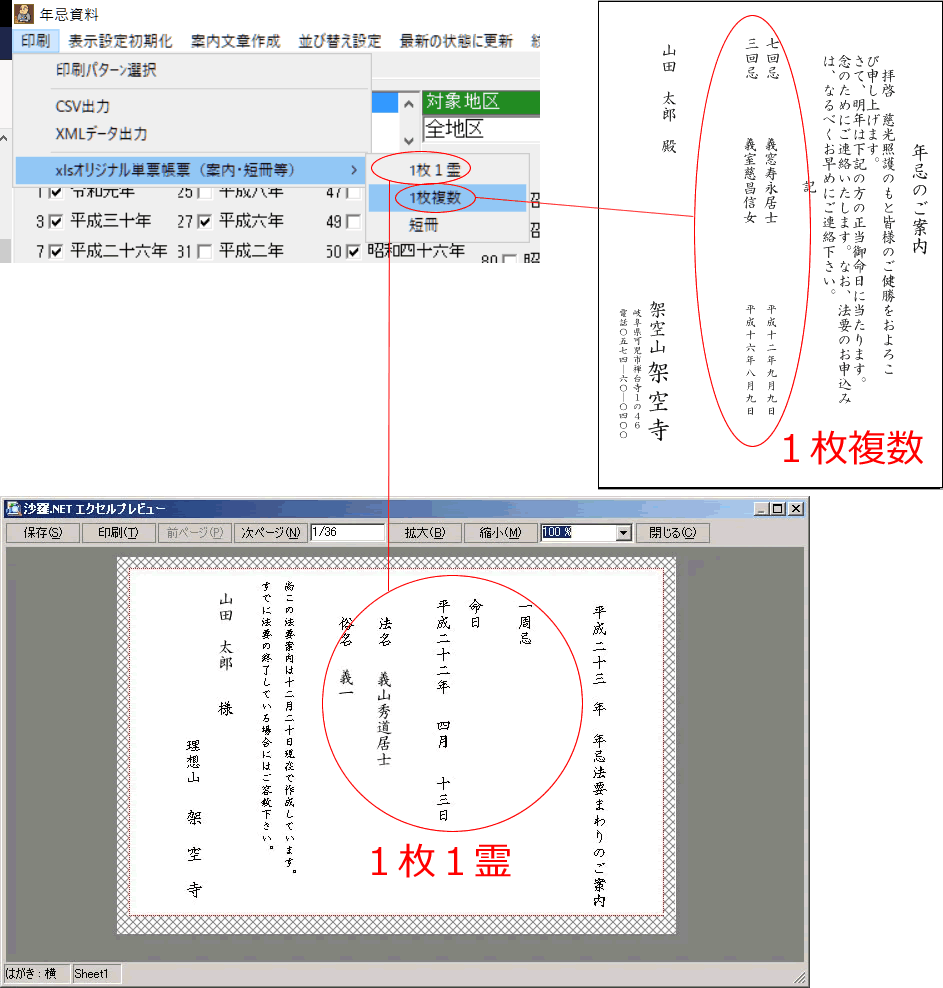
(1) サンプル(画像をクリックしてダウンロードできます。)
年忌案内複数ハガキ見本.xls
↑↑↑↑適当な場所に「名前を変えて保存」してエクセルで開いて、文章やレイアウトを変えてわかりやすい場所に名前を付けて保存してください。(例:〇〇寺年忌案内.xls という名前を付けて保存していただくといいと思います。)
サンプルファイル(自己解凍型ファイル)
★A4サンプルファイルのダウンロード: https://www.jiin.net/sara_xls/nenkiannai.exe
★ハガキサンプルファイル: https://www.jiin.net/sara_xls/nenki-hagaki.exe
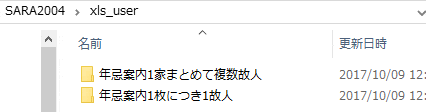
※Cドライブの ”sara2004”フォルダ内の ”xls_user” フォルダに見本ファイルがインストールされます。
直接エクセルで開いて編集して、「別名で保存」してください。例「年忌(回忌法要)案内○○○寺」というような独自の名前で保存してご利用下さい。
※エクセル自由設計の年忌案内には画像は差し込みできません。画像は別途印刷してください。
(最初の1ページめだけしか画像は印刷されません。→新沙羅では可能です。)
2021/5/21 追記エクセル自由設計で、A4横で用紙設定し、印刷プレビューで(例:)右端の世帯主名が表示されないとき
・一番左端に空欄列があったら、その列を削除してください。
・ページレイアウトで、横縦を「自動」「自動」「拡大縮小100%」にしてください。
「1ページ」「1ページ」の方がいい場合もあります。

※改ページプレビューで必ず1ページに収まっているかご確認ください。おさまっていなかったり、ゴミが入っていたりすると、2ページめが空白になる場合がありますので何度もテストしてご確認ください。
注意点:
・アップデートで上書きされないように、例「年忌案内○○○寺.xls」というような名前で作成・保存して下さい。
・2ページが空白になっていないか、プレビュー画面でページ送りしてご確認ください。
・※Excel自由設計は沙羅のエクセル自由設計は必ず「Sheet1」 で設計して下さい。
※シート名を変えたり、他のシートで設計したものにはデータが飛びませんのでご注意ください。
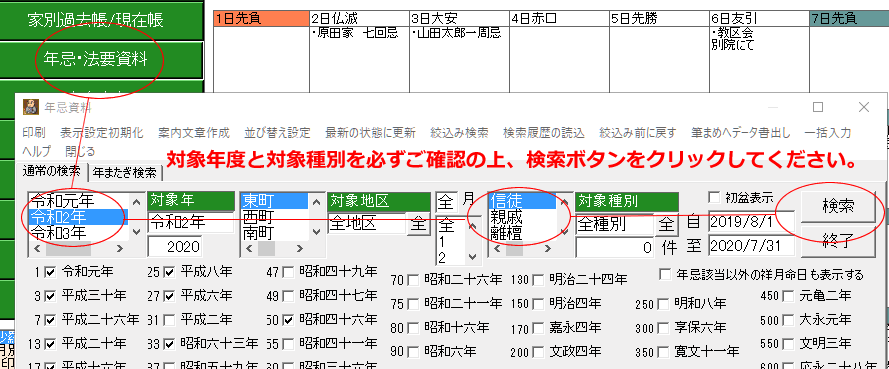
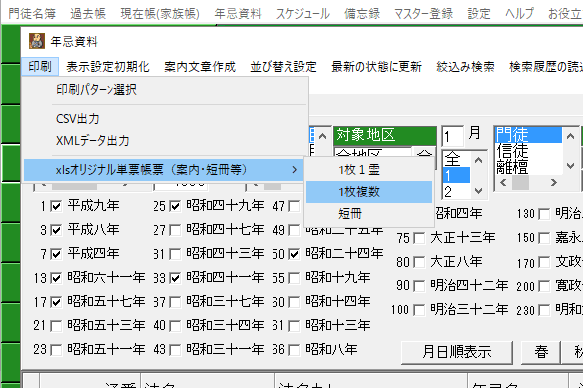
ファイル「選択」画面が表示されますので「ひな形ファイル」を選択してください。
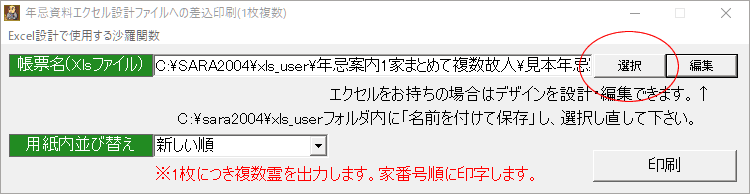
↓
※ファイルを選択後『編集』をクリックするとエクセルが開きますので文面やレイアウト・プリンタなどを変更して保存してください。
↓
印刷
タックシール・封筒・ハガキ宛名書きは「ツールバーの筆まめ書き出し」で
年忌法要画面からも筆まめ出力ができます。(あたっている家・あたっていない家を分けて印刷が可能です。)
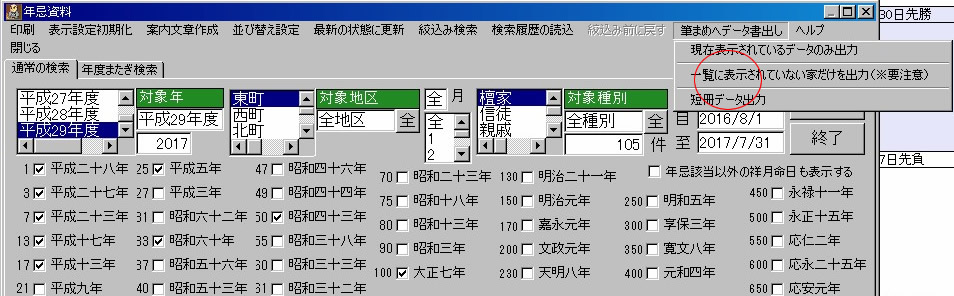
注意点:
・アップデートで上書きされないように、例「年忌案内○○○寺.xls」というような名前で作成・保存して下さい。
・2ページが空白になっていないか、プレビュー画面でページ送りしてご確認ください。
・※Excel自由設計は沙羅のエクセル自由設計は必ず「Sheet1」 で設計して下さい。
※シート名を変えたり、他のシートで設計したものにはデータが飛びませんのでご注意ください。
「年忌ハガキ 表面 法名 印字」のエクセルサンプル(xlsファイル)をアップしました。このファイルを適当な場所に適当な名前で保存して、印刷は「xlsオリジナル単票帳票(案内・短冊等)」⇒「1枚複数」より「選択」にてファイルを指定して印刷してください。